foxit phantom是一款专业实用的PDF文档编辑软件,该软件体积小巧、界面清爽,通过该软件,用户不仅可以对PDF文件进行阅读、创建、打印以及编辑操作,还可以对PDF文档设计表单、页面管理等,使用起来方便快捷。在办公生活中我们经常需要将一些体积较小的PDF文件合并成一个文件,而这款功能如此强大的软件,也为用户提供了合并PDF文件的功能,而且操作方法非常的简单轻松。那么接下来我就给大家详细介绍一下foxit phantom合并PDF文件的具体操作方法,有需要的朋友可以看一看。
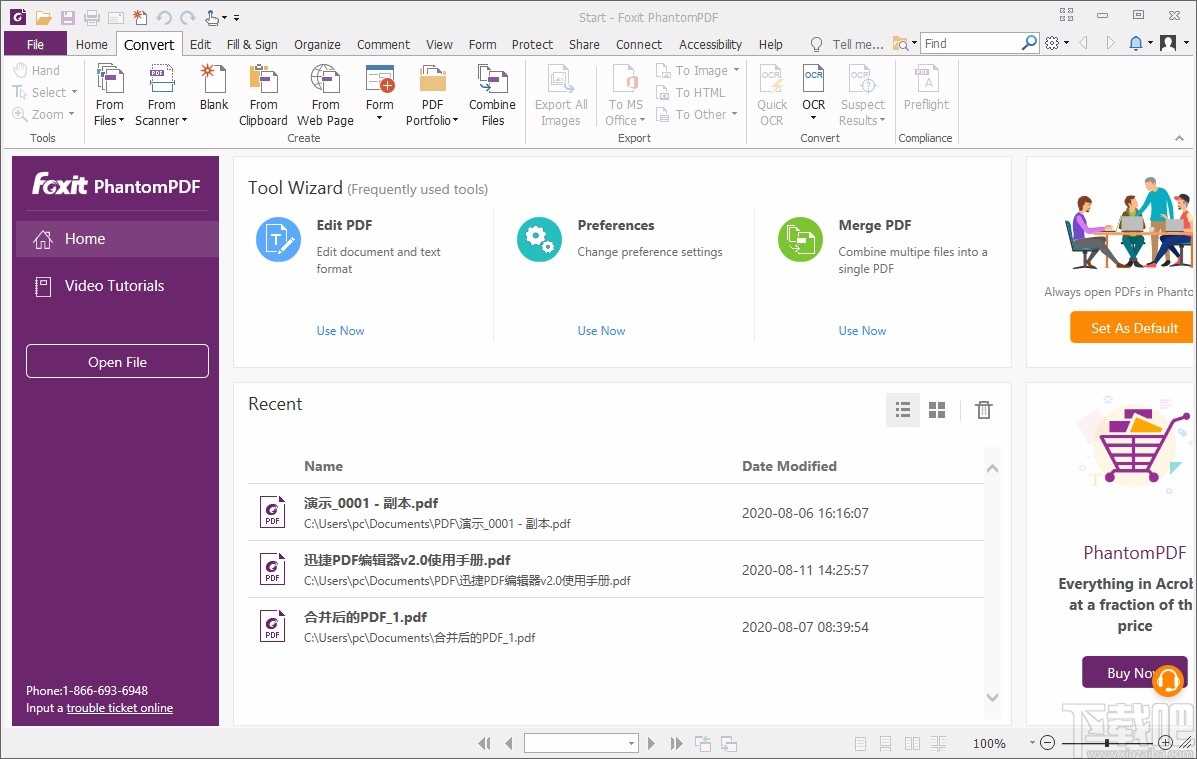
1.首先打开软件,在软件界面的上方找到“Merge PDF”选项,该选项下方有一个“Use Now”按钮,我们点击该按钮,界面上会出现一个合并文件窗口。
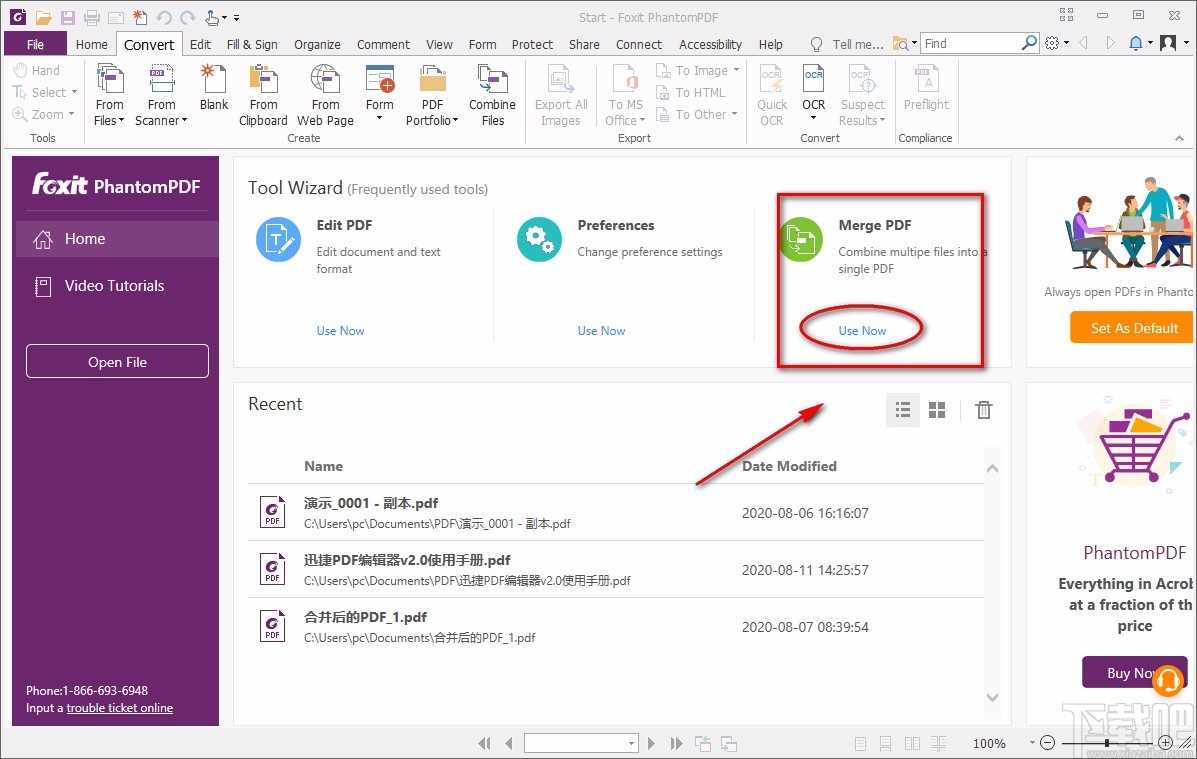
2.在合并文件窗口中,我们在窗口左上角找到“Add files”按钮,点击该按钮可以进入到文件添加页面。
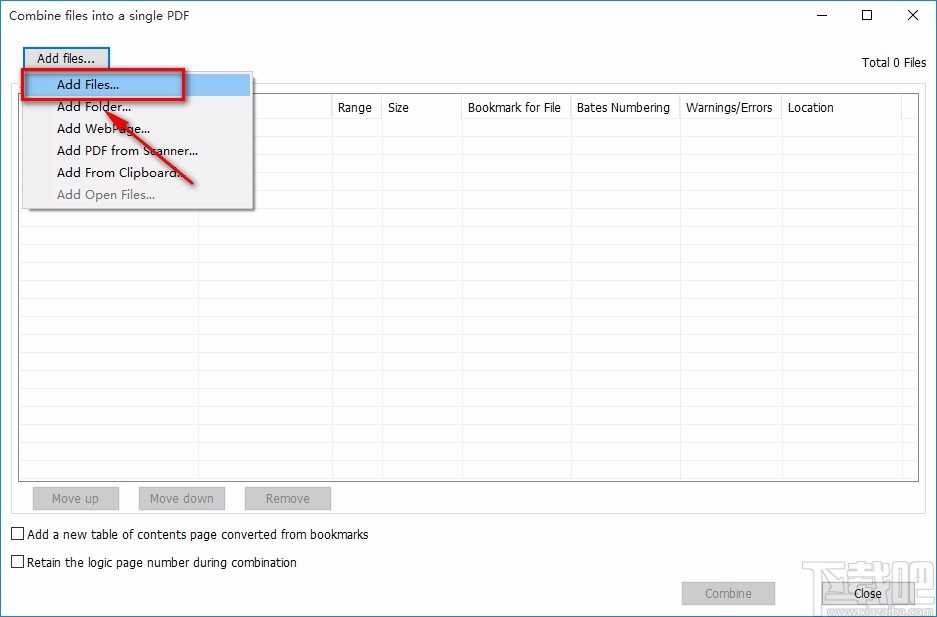
3.在文件添加页面中,我们选中需要合并的PDF文件后,再点击页面右下角的“打开”按钮即可将文件添加到软件中。
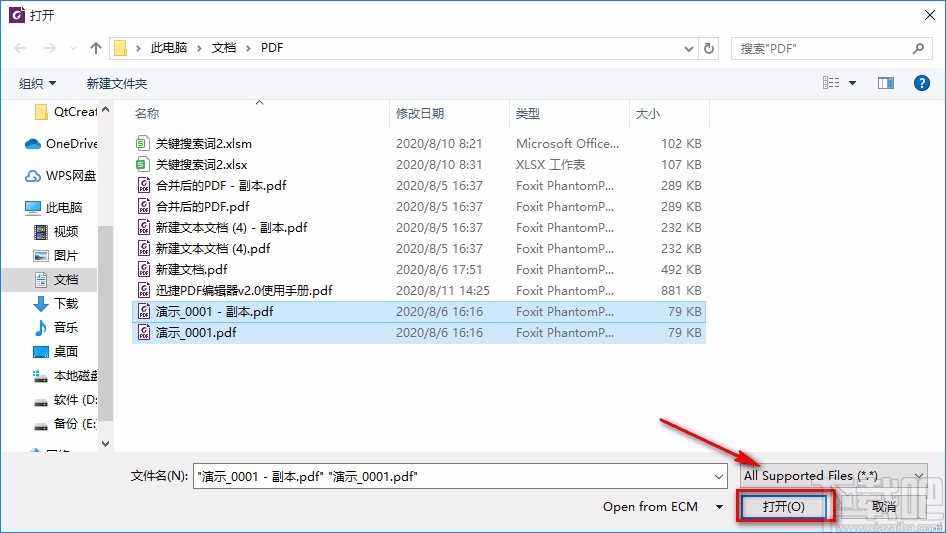
4.接着在窗口下方找到“Move up”、“Move down”按钮,分别表示上移、下移的意思,我们可以点击这两个按钮调整PDF文件合并的顺序。

5.然后在窗口左下角找到“Retain the logic page number during combination”选项,该选项表示“合并为单个PDF文件”的意思,我们勾选该选项。
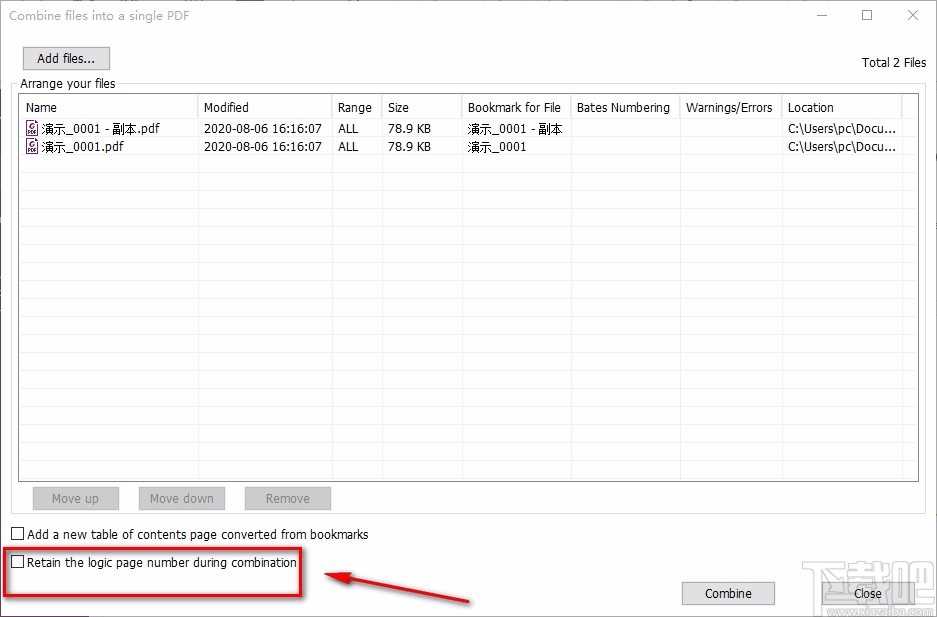
6.接下来在窗口右下角找到“Combine”按钮,我们点击该按钮就可以进入到文件保存路径选择页面。
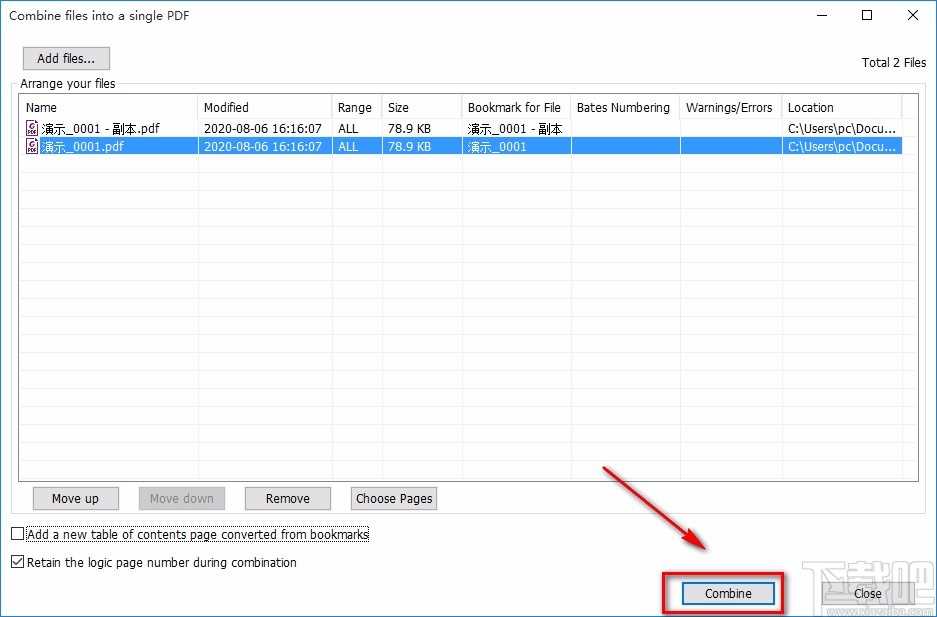
7.最后在文件保存路径选择页面中,我们找到文件的保存位置后,再点击页面右下角的“保存”按钮即可成功合并文件。
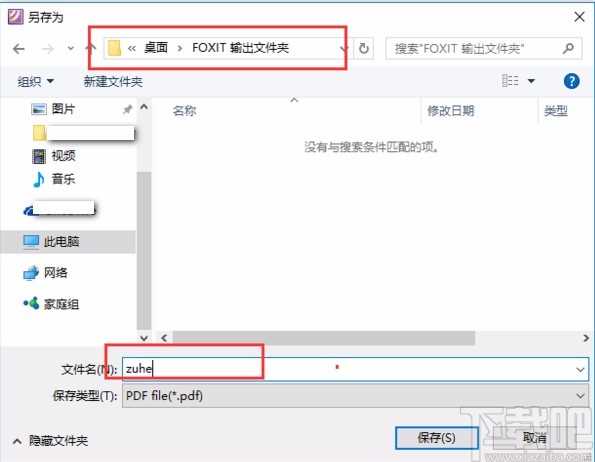
以上就是我给大家整理的foxit phantom合并PDF的具体操作方法,方法简单易懂,有需要的朋友可以看一看,希望这篇教程对大家有所帮助。
